Значна кількість користувачів стикається з необхідністю видобувати вміст ZIP-архівів на своїх комп’ютерах під управлінням Windows 11 або 10. Штатний інструмент Windows для роботи з архівами цілком підходить для розпакування окремих ZIP-файлів. Однак, він не передбачає можливості пакетного вилучення вмісту з кількох архівів одночасно. Це означає, що користувачам доводиться розпаковувати кожен ZIP-архів окремо, що може бути незручно, коли таких файлів багато.
Саме тому вбудований інструмент видобування Windows не є оптимальним рішенням для розпакування великої кількості ZIP-файлів. Набагато ефективніше використовувати спеціалізовані програми, розроблені сторонніми компаніями, наприклад, 7-Zip або ExtractNow, які дозволяють видобувати вміст з кількох ZIP-архівів одночасно. Розглянемо, як можна одночасно розпакувати кілька ZIP-файлів, використовуючи ці програмні засоби.
Використання 7-Zip для пакетного розпакування ZIP-файлів
7-Zip є одним із найпопулярніших інструментів для стиснення та видобування файлів у Windows. Це безкоштовне програмне забезпечення має широку сумісність з різними версіями Windows, починаючи з 2000 року. За допомогою 7-Zip можна пакетно розпакувати кілька архівів в окремі папки. Процес розпакування виглядає наступним чином:
- Відкрийте веб-сторінку 7-Zip.
- Натисніть кнопку “Завантажити” для 64-розрядної версії 7-Zip.
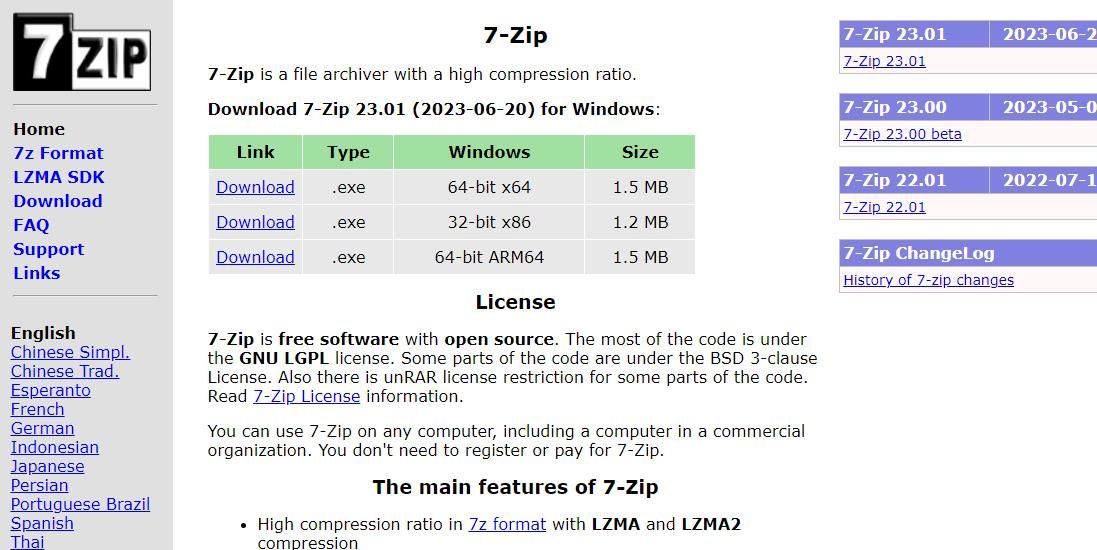
- Відкрийте Провідник файлів Windows та перейдіть до папки, куди браузер завантажив інсталяційний файл 7-Zip.
- Двічі клацніть на файл “7z2301-x64.exe” (або аналогічний).
- У вікні інсталятора натисніть “Встановити”, щоб встановити 7-Zip до папки, вказаної в полі “Папка призначення”.
- Після завершення інсталяції натисніть “Закрити”.
Після встановлення, запустіть програму:
- Відкрийте меню “Пуск” і знайдіть папку 7-Zip у списку програм. Потім натисніть “7-Zip File Manager”, щоб запустити програму.
- У вікні 7-Zip перейдіть до папки, де зберігаються ваші ZIP-архіви.
- Виділіть кілька ZIP-файлів, які потрібно розпакувати, утримуючи клавішу Ctrl і клацаючи на потрібних файлах.
- Натисніть кнопку “Видобути” для відкриття вікна вилучення.
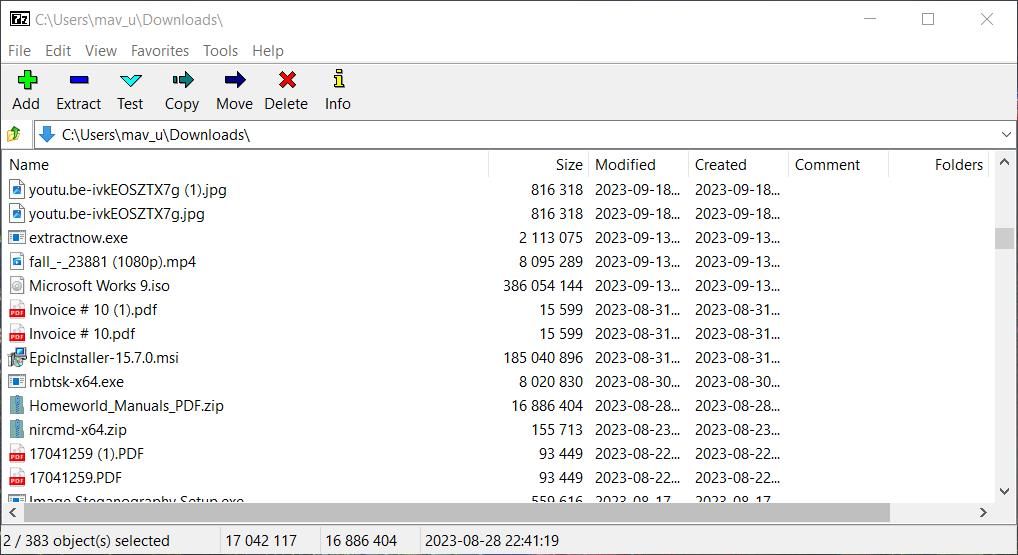
- Якщо потрібно змінити папку для вилучених файлів, натисніть кнопку з трьома крапками. Виберіть іншу папку та натисніть “OK”.
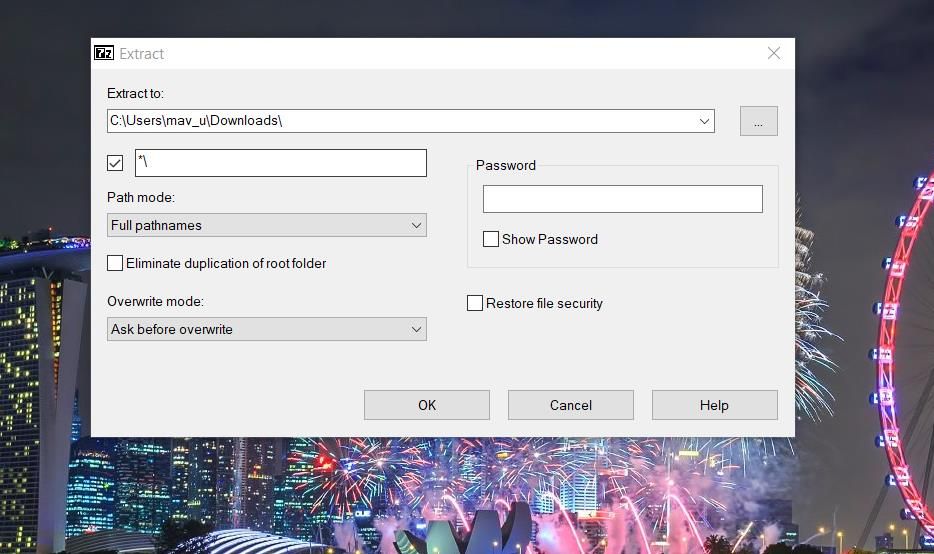
- Натисніть “OK”, щоб розпочати розпакування вибраних архівів.
В результаті, кожен вибраний ZIP-архів буде розпакований у окрему підпапку. Ці папки матимуть ті самі назви, що і розпаковані ZIP-файли. Закрийте 7-Zip, а потім відкрийте папку, де ви розпакували архіви, щоб побачити витягнуті папки.
Символ “*\” у вікні Extract 7-Zip вказує на те, що архіви будуть розпаковані в нові папки. Якщо потрібно розпакувати всі вибрані архіви в одну спільну папку, видаліть “*\” з текстового поля. Введіть нову назву папки в кінці вказаного шляху. Після цього, 7-Zip розпакує всі ZIP-файли в нову папку, вказану у вікні “Видобути”.
Використання ExtractNow для пакетного розпакування ZIP-файлів
ExtractNow є безкоштовною програмою, розробленою спеціально для одночасного видобування кількох архівів. Цей інструмент дозволяє пакетно видобувати архіви ZIP та RAR (та інші) на платформах Windows, починаючи з 1995 року. Щоб розпакувати ZIP-файли за допомогою ExtractNow, виконайте наступні кроки:
- Відкрийте сторінку завантаження ExtractNow.
- Натисніть “Завантажити зараз”, щоб зберегти інсталяційний файл ExtractNow.
- Двічі клацніть на файл “extractnow.exe”, щоб запустити майстер встановлення.
- Натисніть “Я згоден”, щоб прийняти умови ліцензії.
- Натисніть “Далі” двічі, а потім “Встановити”, щоб завершити інсталяцію.
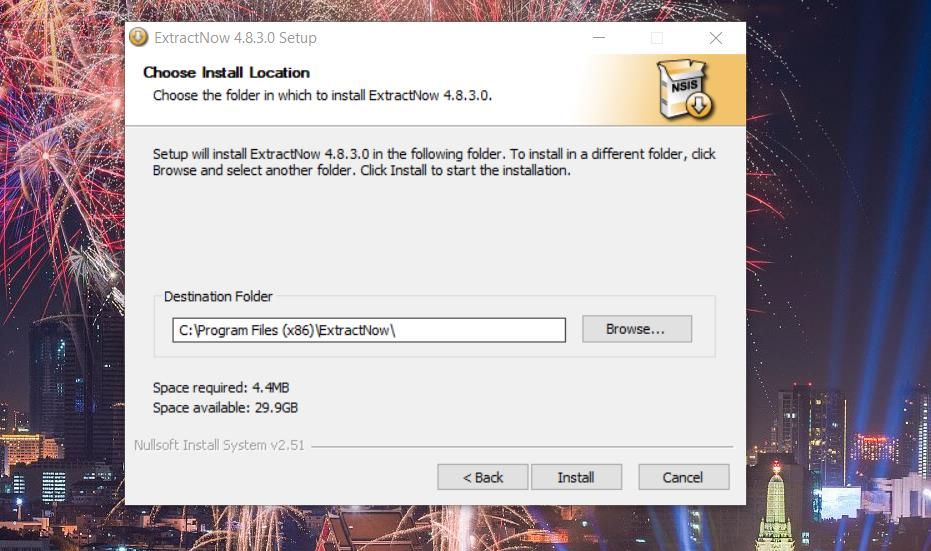
- Натисніть “Закрити”, щоб запустити ExtractNow.
Тепер, використайте додаток:
- Клацніть правою кнопкою миші у вікні ExtractNow і виберіть “Додати архіви”.
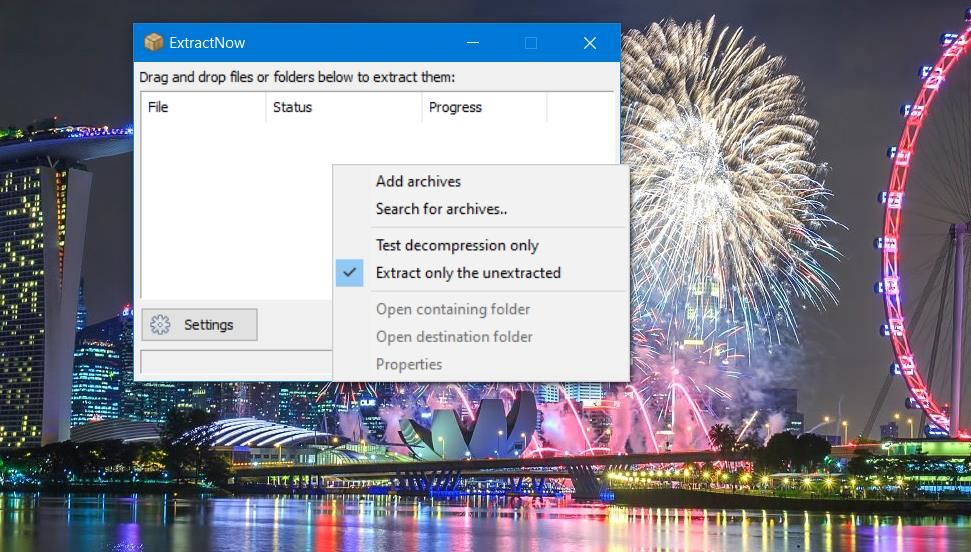
- Виберіть кілька ZIP-архівів, утримуючи клавішу Ctrl і натиснувши “Відкрити”.
- Натисніть “Витягнути”, щоб розпакувати ZIP-файли.
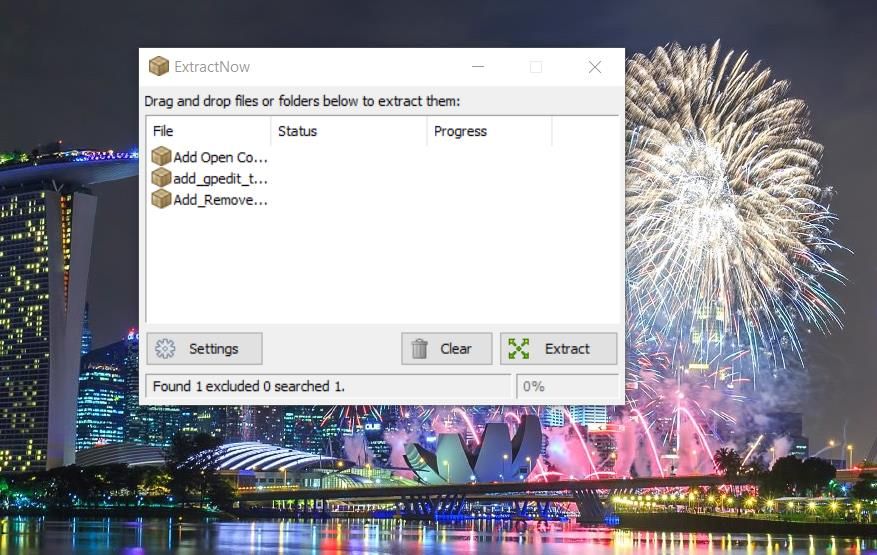
- Натисніть “OK для всіх”, щоб розпакувати вибрані архіви в окремі папки, назви яких відповідають назвам ZIP-файлів, у тому ж каталозі. Або ви можете обрати окреме місце для кожного файлу, використовуючи вікно “Огляд папки”.
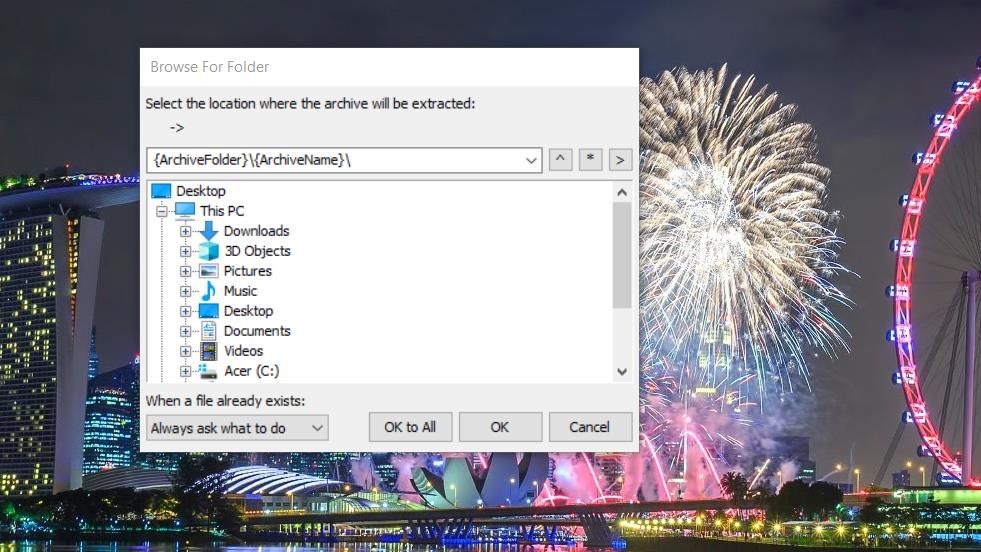
За замовчуванням, програма завжди запитує користувача про місце видобування файлів. Проте, можна налаштувати ExtractNow на автоматичне розпакування ZIP-файлів без додаткових запитів. Для цього перейдіть до розділу “Параметри” та виберіть вкладку “Призначення”. Потім виберіть опцію “Автоматично розпаковувати архіви до…”.
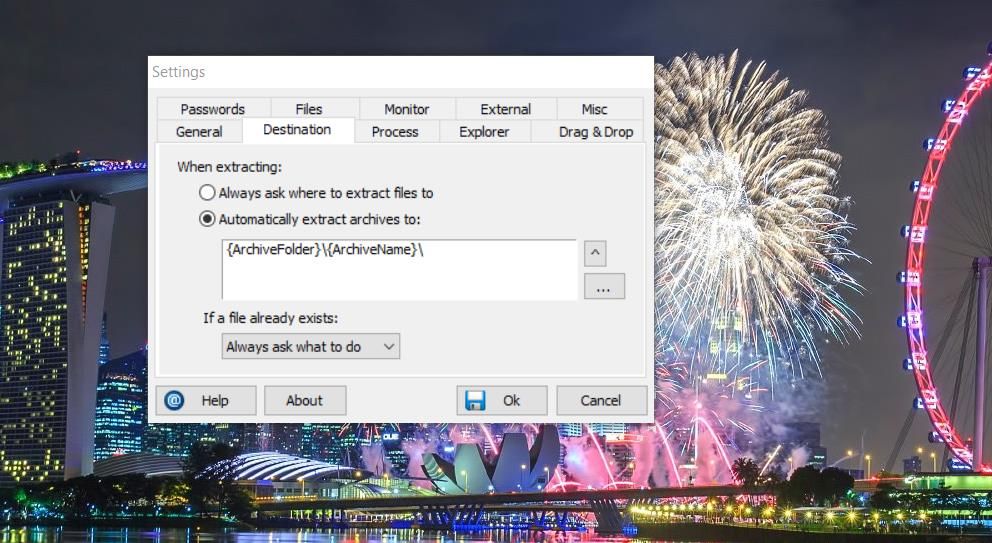
Якщо потрібно встановити постійне місце для розпакування всіх вибраних ZIP-файлів, натисніть кнопку “Огляд папки”, виберіть потрібний каталог та натисніть “ОК”. Після цього натисніть “ОК” у вікні налаштувань, щоб зберегти зміни.
ExtractNow має багато інших параметрів, які можна налаштувати. Щоб дізнатися більше про всі налаштування, ознайомтеся з довідкою ExtractNow.
Висновок
ExtractNow і 7-Zip – це два найкращі безкоштовні інструменти для Windows, які дозволяють одночасно видобувати вміст з кількох ZIP-архівів. За допомогою цих програм можна швидко і легко пакетно розпакувати сотні ZIP-архівів лише кількома кліками. Ці утиліти стануть незамінними помічниками для тих, хто постійно працює з великою кількістю ZIP-файлів.